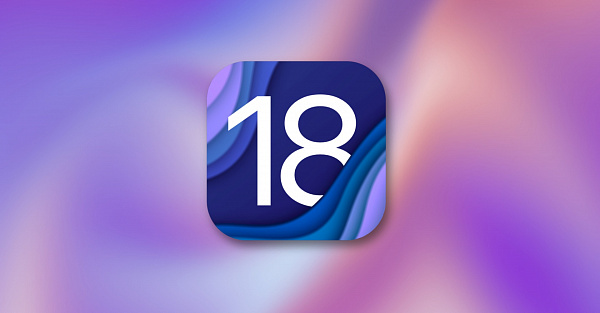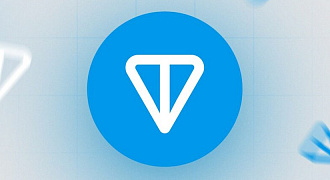С выходом iOS 14.5, iPadOS 14.5 и tvOS 14.5 пользователи iPhone, iPad и Apple TV получили возможность подключать к своим устройствам контроллеры PS5 DualSense и Xbox Series X. В этой заметке мы расскажем, как это сделать.
Пользователи получили поддержку популярных контроллеров с выпуском iOS 13 и tvOS 13. Геймпады сторонних производителей можно использовать вместе с играми из Apple Arcade и другими совместимыми проектами. Недавнее обновление расширило эту поддержку до DualSense от PlayStation 5 и геймпада Xbox Series X. Чтобы их подключить, на устройствах должны быть установлены актуальные версии операционных систем.
Как подключить контроллер PS5 DualSense к iPhone или iPad
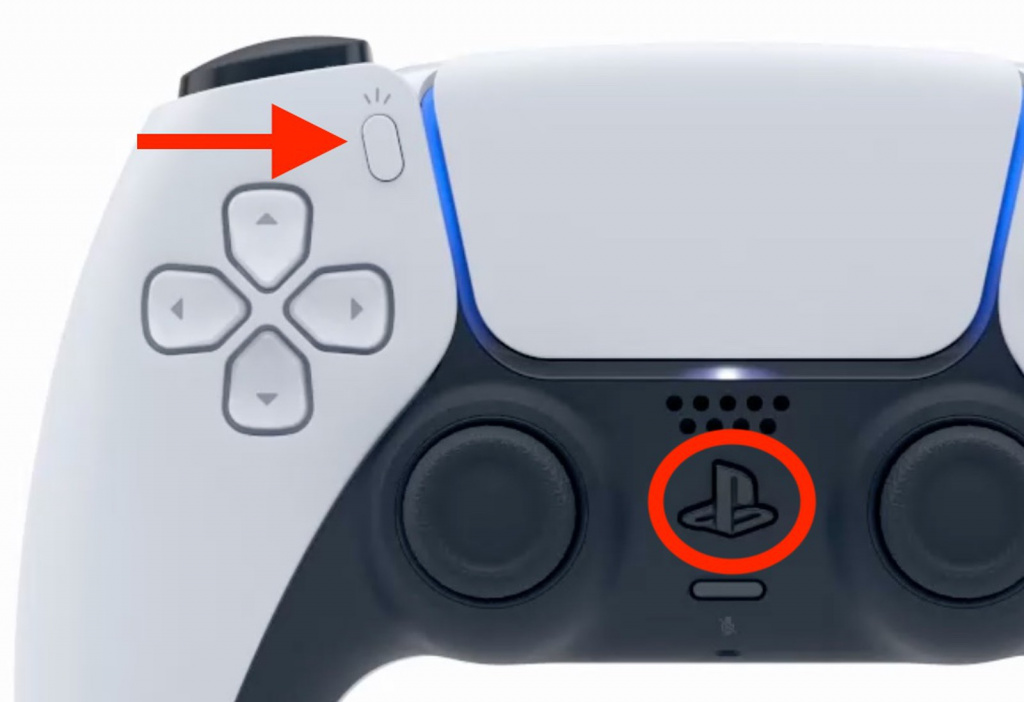
- Откройте «Настройки» и перейдите к разделу «Bluetooth».
- На контроллере DualSense одновременно нажмите и удерживайте кнопки Share и PS до тех пор, пока подсветка не замигает синим.
- На iPhone или iPad в разделе «Другие устройства» появится геймпад — коснитесь его и выполните сопряжение.
- Не забывайте отключать контроллер, чтобы сэкономить заряд батареи. Для этого нажмите кнопку информации (i) рядом с его названием, а затем в открывшемся меню выберите «Отключить».

- Откройте «Настройки» и перейдите к разделу «Bluetooth».
- На контроллере Xbox Series X нажмите и удерживайте кнопку сопряжения, она расположена в верхней части геймпада.
- На iPhone или iPad в разделе «Другие устройства» появится геймпад — коснитесь его и выполните сопряжение.
- Не забывайте отключать контроллер, чтобы сэкономить заряд батареи. Для этого нажмите кнопку информации (i) рядом с его названием, а затем в открывшемся меню выберите «Отключить».
- Откройте «Настройки» на Apple TV и перейдите по пути «Пульты и устройства» > Bluetooth.
- На контроллере DualSense нажмите и удерживайте одновременно кнопки Share и PS до тех пор, пока подсветка не замигает.
- На Apple TV выберите в списке появившийся контроллер.
Как подключить контроллер Xbox к Apple TV
- Откройте «Настройки» на Apple TV и перейдите по пути «Пульты и устройства» > Bluetooth.
- На контроллере Xbox Series X нажмите и удерживайте кнопку сопряжения, она расположена в верхней части геймпада.
- На Apple TV выберите в списке появившийся контроллер.